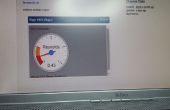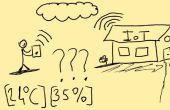Paso 3: SOFTWARE que usted necesita para utilizar
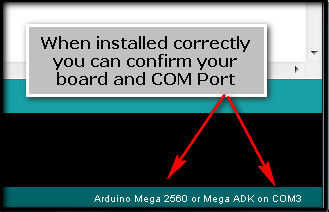
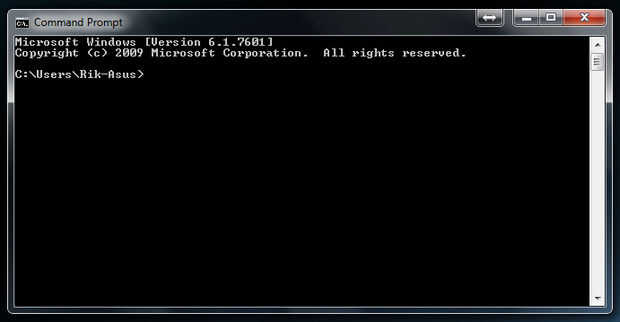
Usted tendrá que tener versión 1.x Arduino IDE instalado y funcionando en tu equipo.
Arduino 1.x se refiere a la versión del IDE está ejecutando en su computadora. En este Instructable utilizaré la versión 1.0.3 de arduino . Hay versiones posteriores que son descargables y utilizado por un número mayor de personas. Usted debe saber qué versión tiene por buscar en el directorio está instalado en.
Si usted necesita ayuda para descargar e instalar la versión 1 IDE de Arduino aquí es una referencia que te puede ayudar:
http://Arduino.CC/en/Guide/homepage
WINDOWS el símbolo del sistema: (véase el cuadro 2 en cuanto a lo que parece)
Para "Flashear" tu placa arduino necesita utilizar este software para hacer posible la carga del archivo hexadecimal binario.
Hay de dos maneras para encontrar "ventanas de comandos" software en su computadora.
PRIMERA FORMA:
Utilice la función ventana de "Ejecutar" de Windows. Para llegar allí tendrá que haga clic en el icono en el área de inicio de windows, seleccione "Todos los programas" luego seleccionar la opción de menú "Accesorios". A continuación seleccione la opción "Ejecutar". Se abrirá una ventana "Ejecutar", tipo "cmd"
en el cuadro "Abrir" y haga clic en "OK" y la ventana de símbolo del sistema se abrirán.
AQUÍ ES UNA REPRESENTACIÓN VISUAL DE LAS ACCIONES:
http://youtu.be/ViV4JMIb-6mSEGUNDA FORMA:
Utilice la opción de selección de "Icono de símbolo del sistema". Para ello que tendrá que hacer clic en el icono en el área de inicio de windows, a continuación, seleccione "Todos los programas", luego seleccione opción de menú "Accesorios". A continuación seleccione la opción "Símbolo". Se abrirá la ventana de símbolo del sistema y se establece.
AQUÍ ES UNA REPRESENTACIÓN VISUAL DE LAS ACCIONES:
http://youtu.be/UKVZvTaWV8g